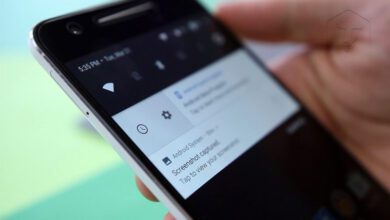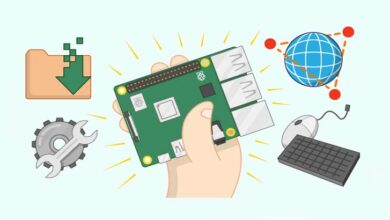آموزش مرتب کردن عکس های دیجیتال( گوشی) با ۳ روش کاربردی
شما لازم نیست که عکسهای دیجیتال خودتون رو بهصورت کامل مرتب کنید، مخصوصاً وقتی با کمترین تلاش هم میتونید به نتایج رضایتبخش برسید. با دنبال کردن این مراحل، به راحتی میتونید تصاویری که با گوشی یا تبلت گرفتین رو سازماندهی کنید.
چقدر ناراحتکننده است وقتی یک عکس گوشیتون رو باز میکنید ولی هیچ چیزی راجع بهش یادتون نیاد؟ خبر خوب اینه که میتونید این مشکل رو رفع کنید و با یک مرتبسازی مختصر، عکسهاتون رو به شکلی درست و ساده دستهبندی کنید.
در ادامه چند روش ساده برای مرتبسازی تصاویر بهتون معرفی میکنیم که کمترین زمان و تخصص رو نیاز داره. شاید این روش کامل نباشه، تا حد معقولی کمک کننده است.
حالا همه اینها رو در نظر بگیرین و تصور کنین یک عکس قدیمی پیدا کردین. چه چیزهایی دربارهش میخواین بدونین؟ احتمالاً یکی از این سه سوال به ذهنتون میرسه:
- کی این عکس رو گرفتین؟
- چه کسی توی عکس هست؟
- کجا این عکس گرفته شده؟
با پاسخ دادن به این سوالها، شروع سازماندهی عکسهای گوشی خودتون رو راحتتر کنید.
چه زمانی این عکس گرفته شده؟
اگر کاری نمیخواهید انجام بدین، دستکم اطمینان حاصل کنید که پوشههای عکسهای خودتون رو بر اساس تاریخ دستهبندی کنید. ایجاد پوشههایی برای سالهای مختلف یک روش اثباتشده و مؤثره. احتمالاً این ترفند رو قبلاً شنیدید، اما ارزش یادآوری مجدد رو داره چون هم خیلی ساده و هم خیلی کارآمده.
از پوشههایی با نامهایی مثل ۱۴۰۱، ۱۴۰۲، ۱۴۰۳ و به همین ترتیب شروع کنید. داخل این پوشهها، زیرپوشههایی بر اساس تاریخ ایجاد کنید، مثل «اردیبهشت ۱۴۰۴». حتماً سال رو در نام زیرپوشهها هم ذکر کنید، چون ممکنه به اشتباه اونها رو جابهجا کنید. این کار نه تنها کمک میکنه که سریعتر فایلها، پوشهها و تصاویرتون رو پیدا کنید، بلکه فرایند جستوجو رو هم آسون میکنه. تنظیم پوشهها و زیرپوشهها خیلی ساده، سریع و تقریباً بدون هیچ اشتباهی قابل انجامه.

حالا گام بعدی مرتب کردن عکسها در پوشههای مناسب خودشونه. که کمی زمانبره. گاهی اوقات کامپیوتر تاریخ عکس رو بر اساس زمانی که واردش کردید اختصاص میده، که ممکنه پروسه رو کمی پیچیدهتر کنه. با این حال میتونید بعدن این موارد رو اصلاح کنید و به یاد داشته باشید که تا حدی سازماندهی، همیشه بهتر از بینظمیه.
شخص در تصویر چه کسی است ؟
حالا که عکسهاتون رو به صورت دستهای بر اساس تاریخ مرتب کردید، مرحله بعدی میتونه مشخص کردن افراد حاضر در عکسها باشه. به احتمال زیاد افرادی که توی عکسها هستند رو میشناسید یا حداقل میتونید اونها رو شناسایی کنید.
البته، بسته به قدمت عکسها، ممکنه همیشه اینطور نباشه. پس با دو روش زیر عمل کنید. یکی استفاده از تشخیص چهره هوشمند و دیگری اضافه کردن نام افراد به عنوان بخشی از نام فایل پس از شناسایی اونهاست.
از قابلیت تشخیص چهره استفاده کنید
برای تنظیم ویژگی تشخیص چهره، باید به اپلیکیشن عکسی که استفاده میکنید، شخص مورد نظر رو معرفی کنید و چند نمونه عکس از اون فرد ارائه بدین. نرمافزار میتونه با استفاده از این نمونهها، فرد مورد نظر رو توی عکسهای دیگه توی مجموعهتون شناسایی کنه. بسیاری از اپلیکیشنهای ویرایش عکس، مثل اپهای پیشفرضی مثل Apple Photos، این قابلیت رو دارن.
البته، تشخیص چهره برای همه مناسب نیست. زیرا هنوز به بلوغ کامل نرسیدن و ممکنه تشخیص چهره افراد رو با هم اشتباه بگیرن. یا اینکه همه به الیکیشن های جدید دسترسی نداشته باشن.
نام افراد رو به نام فایل اضافه کنید
یک روش ساده اما دقیق اضافه کردن نام افراد به فایلهای مربوطه است. اگر تعداد زیادی عکس از یک شخص خاص دارید، به راحتی با جستجوی اسم آن شخص به تصاویرش دسترسی خواهید داشت. اگر تعداد زیادی عکس از حیوانات، مناظر یا اشیاء دارید، میتونید اسم اونها یا محل رو هم اضافه کنید.
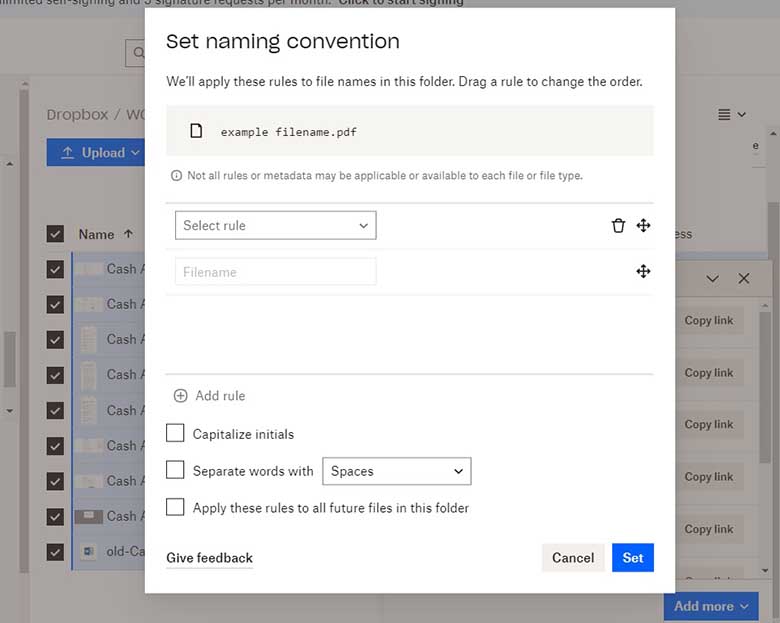
میتونید به صورت دستی هر فایل رو با نامهای مناسب برچسبگذاری کنید، اما این کار زمانبره، بهویژه اگر تعداد زیادی عکس داشته باشید. راه سریعتر، خودکارسازی این فراینده. مثلاً در ویندوز قابلیت تغییر نام دستهای وجود داره. Dropbox هم ویژگی مشابهی برای تغییر نام چند فایل به صورت همزمان داره.
مکان عکس کجاست ؟
آخرین بخش مهم اطلاعات درباره بسیاری از عکسها اینه که کجا گرفته شدن. گاهی اوقات زمان عکس باعث بشه مکان رو به خاطر بیارید. اگر به دنبال عکسهای مراسم عروسی هستید، ممکنه ماه و سال وقوعش رو به یاد بیارید. بسته به دستگاهی که باهاش عکس گرفتید، ممکنه اطلاعات مکان در متادیتای فایل از قبل ذخیره شده باشه.
یک راه ساده اینه که عکسهای سفرتون رو توی یک زیرپوشه با اسم مکان مورد نظر قرار بدید. قبل از این که به زیرپوشه اسم بدید. برای مثال، اگر در جزیره هرمز در آب های زیبای خلیج فارس بودید، میتونید اسم پوشه رو چیزی مثل «Hormoz persian gulf 1403» بذارید. تمام احتمالات رو پوشش بدید. پنج سال بعد، ممکنه دنبال عکسهای سفرتون به جزیره هرمز در خلیج فارس بگردید، که اسم پوشهای مثل خلیج فارس به تنهایی شاید مفید نباشه.

با روش هایی که در بالا گفتیم میتونید به راحتی دسته بندی تصاویرتون رو انجام دهید. با این حال اگر بعد از گذشت چندین سال از ثبت تصویر قصد دارید دسته بندی ها و انجام بدین میتونید از پلتفرم های هوش مصنوعی مثل چت جی بی تی یا جمینای استفاده کنید و با آپلود تصویر در این سایت ها می توانید حدس های هوش مصنوعی از مکان و زمان تصویر رو بدست بیارید و بر اساس حافظه خودتون عکس ها رو دسته بندی کنید.